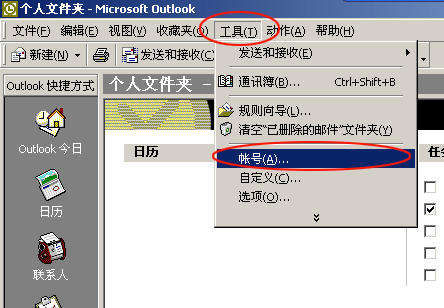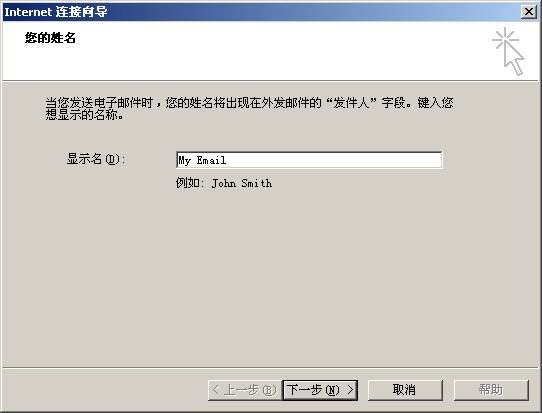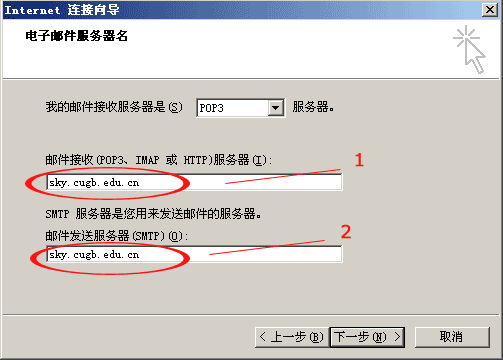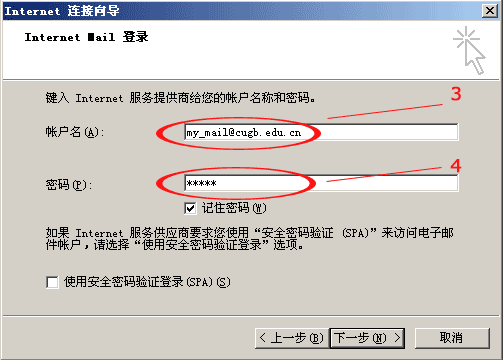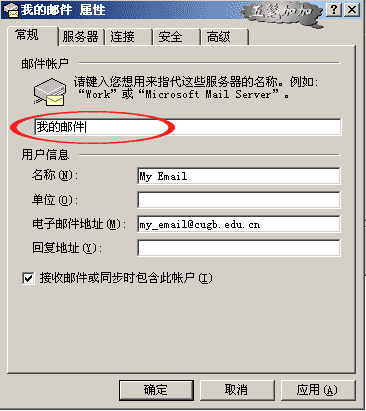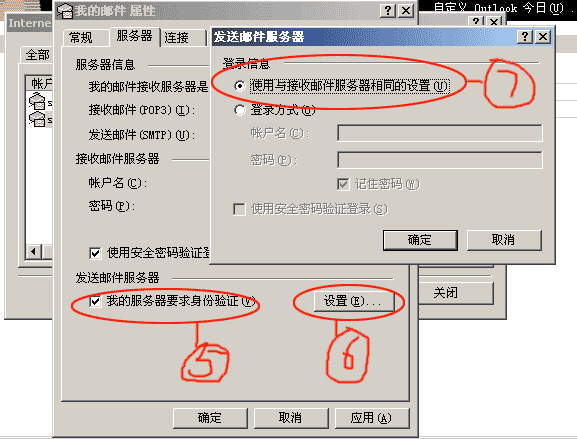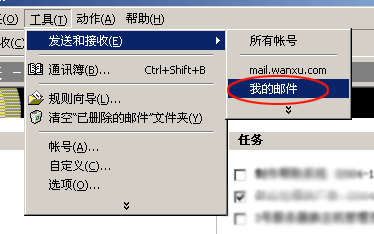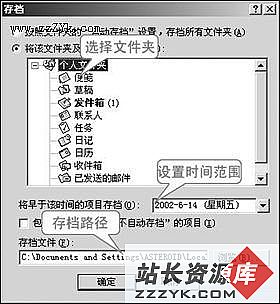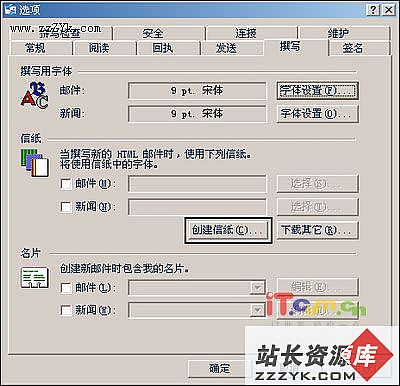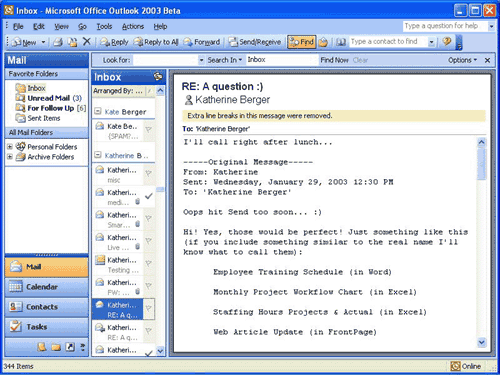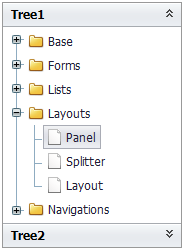Outlook设置方法
1. 首先打开Outlook 软件,如下图选择 工具 ® 帐号 打开 如下图
2. 然后在打开的页面中点击添加 ® 邮件,如下图:
3. 然后在弹出的对话筐中输入该邮件的名称,可以为任意名字,如图:
4. 点下一步,输入邮件地址,例如 info1@wishfuloptical.com 您的邮箱地址
5. 点下一步,在1、2处分别输入邮件服务器地址,例如
1: pop.wishfuloptical.com
2: smtp.wishfuloptical.com
6. 点下一步,在3、4处分别输入帐户名和密码,记着在3处一定要输入完整的Email地址,例如这里输入
info@wishfuloptical.com 而不是 my_email ; 若在记住密码 处点勾,下次访问就不必再输入密码
7. 点下一步,选择一个你上网的方式,然后点下一步,再点完成。
此时,帐号已添加成功,如下图所示,帐号中已多了一个info@wishfuloptical.com的。此时选中该帐号,然后点属性。
8. 在打开的属性窗口中,常规选项可以更改该邮件的名字,如下图,以便记忆。
9. 然后再点服务器标签,如下图,在5的位置打上对号,然后点6处的设置,选择7处的对应选项。点确定并关闭所有属性窗口。
10. 然后即可通过如下图所示的菜单来进行收发邮件的功能: